Spis treści
Viktiga takeaways:
- Installera Windows 10 eller Windows 11 på en M.2 SSD kan förbättra prestanda för laddning och körning av Windows.
- Två sätt kan hjälpa dig att installera Windows 10: bränna Windows 10 ISO till M.2 SSD eller migrera OS.
- Vi tillhandahåller också en snabb felsökning för att fixa kan inte installera Windows 10/11 på M.2.
M.2 SSD är en solid state-enhet som kan ersätta mSATA-gränssnittet. Den är liten och har samma mått som ett USB-minne. Och med bonusen med snabbare läshastigheter och större kapacitet används den flitigt.
Om du vill uppgradera din dators lagringsenhet är att byta ut din hårddisk eller SATA SSD med en M.2 NVMe SSD ett bra val. EaseUS Software kommer att introducera dig till två professionella sätt att installera Windows 10 på M.2 SSD och starta från den nya M. 2 SSD.
Se den nödvändiga informationen för att installera Windows 10 på M.2 SSD:
| ⏱️ Varaktighet | 5-8 minuters läsning |
| 💻Stöds OS | Windows 11. Windows 10 och Windows 7/8 |
| 🧰Verktyg | SSD, Diskhantering, Windows 11 ISO-filer, OS-migreringsprogram, BIOS-inställningar |
| ✍️Lösningar |
För andra lösningar för att installera Windows utan produktnyckel, läs följande artikel:
Hur man installerar Windows 10 utan produktnyckel
Du kan installera Windows 10 utan produktnyckel genom att ladda ner Windows 10 ISO från Microsoft. Den här sidan kommer att erbjuda en heltäckande lösning på hur man gör det.
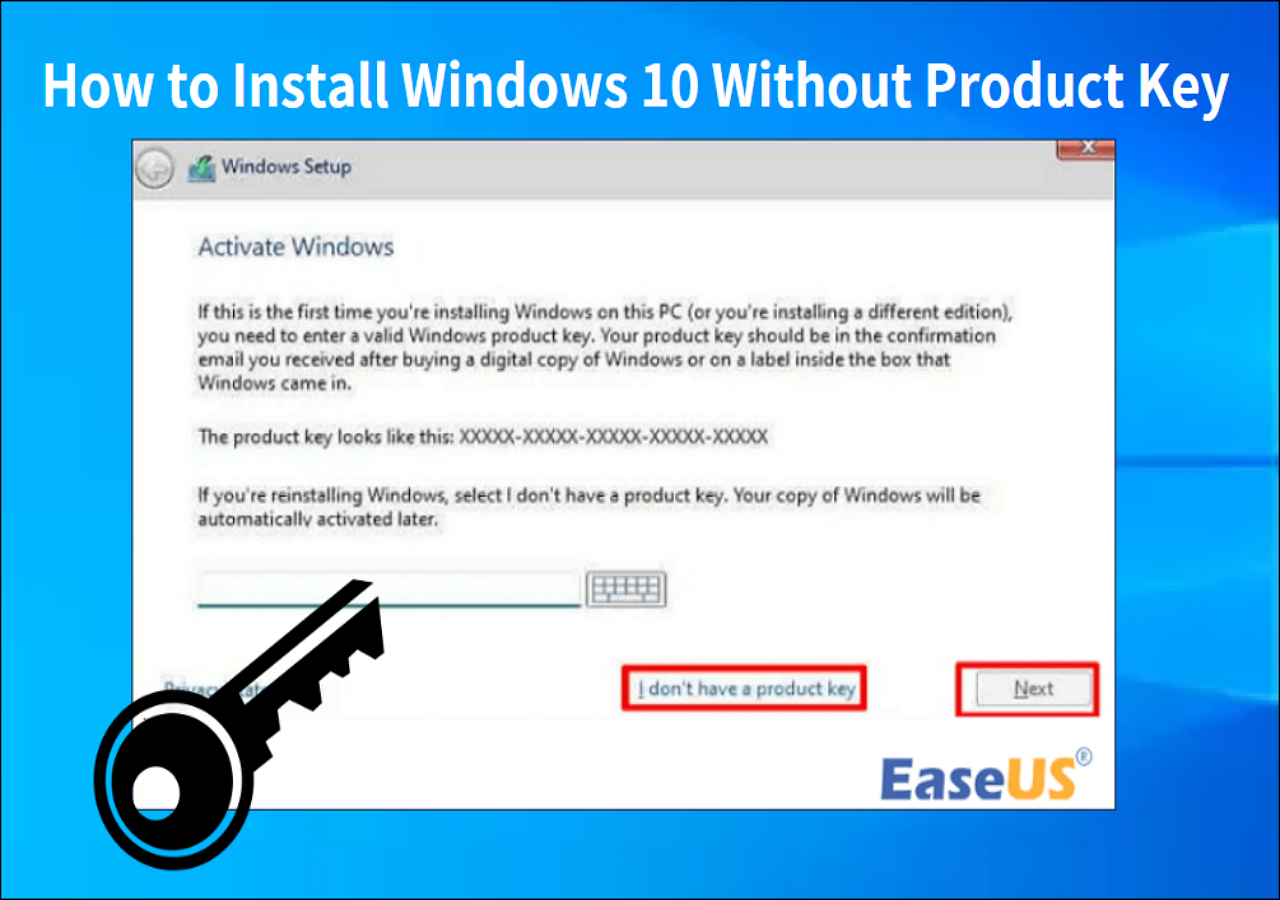
Hur man installerar Windows 10 på M.2 SSD
Installera Windows 10 på en M.2 SSD Detta är inte komplicerat. Innan du börjar måste du bekräfta eller konfigurera saker så att din dator känner igen den nödvändiga enheten:
- Din dator måste stödja M.2-standarden och uppfylla minimikraven för Windows 11 eller Windows 11.
- NTFS-filsystemet formaterar enheten och gör den igenkännbar när den är ansluten till datorn.
- Om det är en ny M.2-enhet, initiera SSD till GPT, annars kommer du att se att Windows 10 inte installeras på SSD .
- Ta bort den gamla enheten, anslut M.2 SSD till datorn och se till att den kan upptäckas.
Det finns två sätt att installera en M.2 SSD på Windows 10:
1️⃣ Metod 1. Migrera Windows 10 OS till M.2 SSD
2️⃣ Metod 2. Bränn ISO till M.2 SSD och installera Windows
Båda metoderna kan hjälpa dig att installera Windows 10 framgångsrikt. Nedan följer en detaljerad förklaring av båda metoderna:
Läs också: Installera Windows 10 på ny dator utan operativsystem
Metod 1. Migrera Windows 10 OS till M.2 SSD
Att migrera Windows OS är ett enklare och bekvämare sätt. EaseUS Partition Master tillhandahåller "Migrate OS" för att hjälpa dig att framgångsrikt överföra Windows operativsystempartition, inklusive program och data, till en annan disk. Det sparar fler steg och tid.
Oavsett om du vill migrera ett system eller klona en partition, ger det här programmet en snabb och säker lösning:
Steg för att migrera OS till HDD/SSD:
- Kör EaseUS Partition Master och välj "Clone" från vänstermenyn.
- Markera "Migrate OS" och klicka på "Next".
- Välj SSD eller HDD som måldisk och klicka på "Nästa".
- Kontrollera Varning: data och partitioner på måldisken kommer att raderas. Se till att du har säkerhetskopierat viktig data i förväg. Om inte, gör det nu.
- Klicka sedan på "Ja".
- Förhandsgranska layouten för din måldisk. Klicka sedan på "Start" för att börja migrera ditt operativsystem till en ny disk.
- Efter detta klickar du på "Starta om nu" eller "Klar" för att avgöra om du vill starta om datorn från den nya disken omedelbart.
"Starta om nu" betyder att ändringarna ska behållas omedelbart, medan "Klar" betyder att du behöver starta om datorn senare manuellt.

Obs: Operationen att migrera OS till SSD eller HDD kommer att radera och ta bort befintliga partitioner och data på din måldisk när det inte finns tillräckligt med oallokerat utrymme på måldisken. Om du sparat viktiga data där, säkerhetskopiera dem till en extern hårddisk i förväg.
Efter kloning kommer EaseUS Partition Master att fråga om du vill ställa in M.2-enheten som en startdiskett. Eller så kan du ställa in det senare i BIOS.
Andra situationer för att använda "Clone"-funktionen i EaseUS Partition Master:
Metod 2. Bränn ISO till M.2 SSD och installera Windows
Om du har laddat ner Windows ISO-filen kan du också installera Windows 10 genom att bränna ISO-filen till USB. Du kan installera Windows 10 på M.2 SSD med hjälp av Windows Media Creation Tool eller programvara från tredje part.
- Observera:
- Förbered USB för att skapa Windows-installationsmedia och se till att det finns minst 8 GB ledigt utrymme. Ladda ner rätt Windows ISO-fil.
För att spara processen och förbättra framgångsfrekvensen rekommenderar vi att du använder funktionen Bränn ISO från EaseUS Partition Master för att bränna Windows-installationsfilen på USB. Sedan kan du använda den brända USB-enheten för att installera systemet på Windows.
Steg 1. Bränn ISO till USB och skapa installationsmedia
Att bränna ISO till USB kan hjälpa till att migrera operativsystemet eller installera/installera om systemet. Med denna professionella och gratis ISO-brännare kan du enkelt bränna ISO:
Steg 1. Starta EaseUS Partition Master och gå till avsnittet Bootable Media. Klicka på "Bränn ISO" och klicka på "Nästa".

Steg 2. Välj ISO-bilden som du har laddat ner till din PC och klicka på "Öppna".

Steg 3. Klicka på "Nästa" och välj mål-USB som destination och klicka på "Bränn" för att utföra operationen.
Andra situationer för att använda funktionen "Bränn ISO" i EaseUS Partition Master:
Steg 2. Installera Windows 10 på M.2 SSD framgångsrikt
Efter att ha brännt Windows 10 ISO, anslut den startbara USB-enheten till datorn som kräver en M.2 SSD. Kontrollera sedan följande steg för att installera systemet:
Steg 1. Ändra BIOS-startordningen så att datorn startar från installationsmediet.
Steg 2. Starta om datorn, gå till Windows Setup, välj språk och andra alternativ och klicka på "Installera nu."
Steg 3. Ange eller hoppa över licensnyckeln.
Steg 4. Välj "Anpassad: Installera endast Windows (avancerat)." Välj "Anpassad: Installera endast Windows (avancerat)." Välj sedan M.2 SSD som installationsplats. Installationsprocessen börjar.
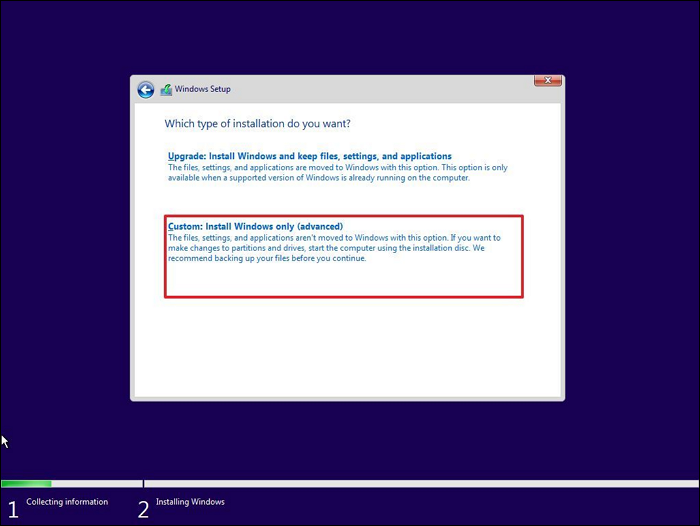
Läs också: Installera Windows 10 på den andra hårddisken , Windows 11 kommer inte att installeras från USB
Förresten, du kan också använda Windows Creation Media för att skapa den startbara USB-en och sedan installera Windows från den. Om du tror att vi tillhandahållit ett enklare sätt kan du också klicka på det för att dela det med dina vänner som är i nöd.
Bonustips: Fix Kan inte installera Windows 10 på M.2 SSD
EaseUS har tillhandahållit två effektiva lösningar som hjälper dig att installera Windows 10/11 på M.2 SSD. Vi har hittat några användare i forumen som inte kan installera Windows 10 med den manuella metoden och Windows 10 kommer inte att installera på SSD :
Oroa dig inte. Vi har några snabba möjliga orsaker och lösningar för dig:
- BIOS felkonfiguration : felaktig BIOS-inställningar eller lagringskontrollläge (AHCI eller RAID) kan förbjuda installationen av Windows 10. Kontrollera BIOS-inställningarna och se till att rätt M.2 SSD upptäcks.
- Säker startproblem: Säker start kan förhindra installationen av Windows 10 på M.2 för att upprätthålla operativsystemets integritet. Försök att inaktivera Secure Boot.
- Maskinvaruinkompatibilitet : Äldre moderkort eller system kan sakna firmwareuppdateringar. Ta bort inkompatibel hårdvara eller uppgradera NVMe-drivrutinen till den senaste versionen.
- Fel version av Windows : Om du laddar ner fel ISO-fil kan det hända att du inte kan bränna ISO till USB . Använd rätt verktyg och ladda ner rätt version.
Om du inte kan installera Windows 10 på M.2 SSD manuellt, försök att använda EaseUS Partition Master för att klona Windows OS till en annan enhet utan att förlora data. Eller så kan du använda manuell service för att låta EaseUS-experter hjälpa dig att installera Windows till M.2 SSD framgångsrikt.
EaseUS Windows Configuration Services
Klicka här för att kontakta EaseUS Partition Master-experter gratis
EaseUS-experter finns tillgängliga för att förse dig med 1-mot-1 manuella tjänster (24*7) och hjälpa dig att lösa olika Windows-konfigurationsproblem. Våra experter kommer att erbjuda dig GRATIS utvärderingstjänster och effektivt diagnostisera och lösa Windows-uppdateringsfel, Windows-installation eller dagliga OS-problem med hjälp av deras decenniers erfarenhet.
- 1. Åtgärda Windows-uppdateringsfel, som uppdateringsfel, det går inte att uppgradera Windows, etc.
- 2. Servera för att ladda ner och installera det senaste Windows-operativsystemet på PC med framgång.
- 3. Tillhandahåll korrigeringar för dagliga Windows-systemfel med problem med drivrutiner, behörigheter, kontoinställningar etc.
Om du är en spelälskare och vill köra Windows på Steam Deck, ta den här guiden för ett försök:
Hur installerar jag Windows på Steam Deck 2024? Komplett guide
I inlägget kommer du att lära dig hur du installerar Windows OS på Steam Deck i detalj, tillsammans med en steg-för-steg handledning och några felsökningsalternativ.

Slutsats
Vet du hur man installerar Windows 10 på M.2 SSD? Med lösningen som tillhandahålls i den här artikeln kan du framgångsrikt installera Windows 10/11 på M.2 SSD och njuta av snabbare uppstart och bättre prestanda! I denna process ger EaseUS Partition Master dig en snabb och effektiv lösning. Genom att ladda ner det här verktyget kan du njuta av mer avancerade funktioner som hjälper dig att lösa mer komplexa problem.
Vanliga frågor om hur man installerar Windows 10 på M.2 SSD
Har du några andra frågor relaterade till installation av Windows 10? Läs vidare i så fall. Vi har också tagit upp några omfattande frågor.
1. Varför upptäcktes inte M.2 SSD i Windows 10-installationen?
Om din M.2 SSD inte dyker upp under installationsprocessen kan det vara ett BIOS-installationsfel eller så är formatet på M.2 SSD inkompatibelt. Kontrollera BIOS-inställningarna och se till att M.2 SSD är aktiverad i BIOS och att dess startsekvens är korrekt. Eller försök att formatera om disken med Diskpart eller EaseUS Partition Master.
2. Hur installerar jag Windows på NVMe SSD på en bärbar HP?
Du kan se den här artikeln för hur du installerar Windows på NVMe SSD . eller hänvisa till följande procedur:
Steg 1. Initiera NVMe SSD för användning.
Steg 2. Klona Windows OS till NVMe SSD med EaseUS Partition Master.
Steg 3. Ställ in NVMe SSD som en startdiskett på den nya datorn.
3. Hur initierar man M.2 SSD?
Windows tillhandahåller en mängd enkla metoder för att hjälpa dig att initiera SSD:er för Windows. Om du använder Diskhantering, följ dessa steg:
Steg 1. "Diskhantering" kan väljas genom att högerklicka på Windows-ikonen.
Steg 2. Välj och håll den disk du vill initiera och välj "Initialisera disk."
Powiązane artykuły
-
Fix Genshin Impact Otillräckligt lagringsutrymme | Bästa sätten 🏆
/2025/03/18
-
Hur man återställer Samsung Laptop utan lösenord - Handledning
![author icon]() Joël/2024/12/22
Joël/2024/12/22
-
Fixar för "Filen är för stor för destinationsfilsystemet" på USB/extern hårddisk
![author icon]() Joël/2024/12/22
Joël/2024/12/22
-
Löst: BitLocker-kryptering misslyckades?
/2025/03/06
